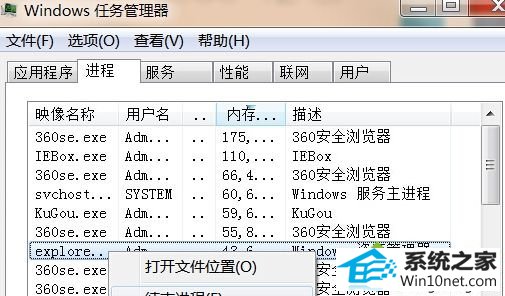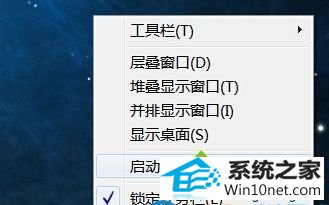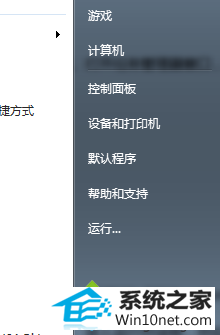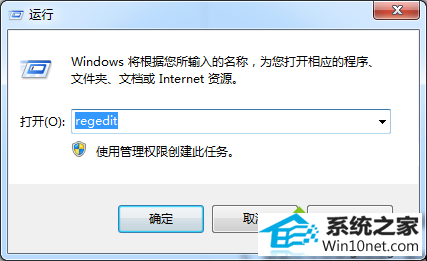当前位置:主页 > 系统教程 > 教你win10系统任务栏无法显示网页最小化窗口的问题
教你win10系统任务栏无法显示网页最小化窗口的问题
发布日期:2019-05-29
作者:深度技术
来源:http://www.518586.com
今天小编分享一下win10系统任务栏无法显示网页最小化窗口问题的处理方法,在操作win10电脑的过程中常常不知道怎么去解决win10系统任务栏无法显示网页最小化窗口的问题,有什么好的方法去处理win10系统任务栏无法显示网页最小化窗口呢?今天本站小编教您怎么处理此问题,其实只需要1、鼠标右键点击任务栏,然后在弹出的菜单上点击“任务管理器”; 2、打开任务管理器窗口,切换至“进程”选项卡中,然后在进程选项卡下,找到explorer.exe进程,再右键点击选择“结束进程”;就可以完美解决了。下面就由小编给你们具体详解win10系统任务栏无法显示网页最小化窗口的图文步骤:
1、鼠标右键点击任务栏,然后在弹出的菜单上点击“任务管理器”;
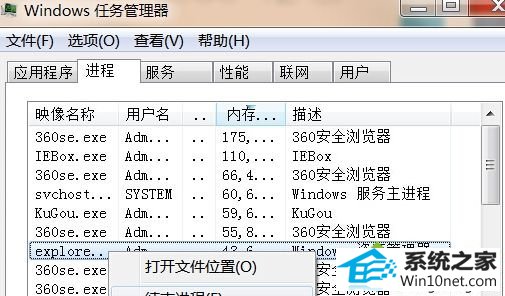
2、打开任务管理器窗口,切换至“进程”选项卡中,然后在进程选项卡下,找到explorer.exe进程,再右键点击选择“结束进程”;
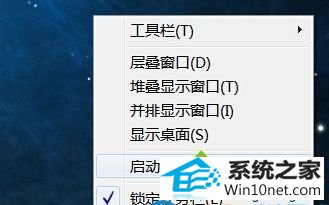
3、结束win10系统explorer.exe进程,然后在电脑桌面左下角处,点击“开始”菜单,再找到“运行”项;
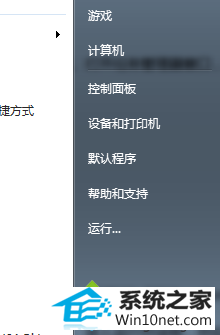
4、进入运行对话框,然后在运行窗口中输入regedit命令,打开注册表编辑器;
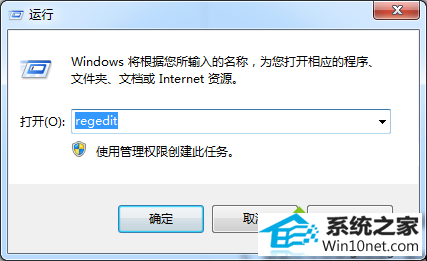
5、接着在注册表编辑器上展开HKEY_CURREnT_UsER\software\Microsoft\windows\CurrentVersion\Explorer项;
6、接着在Explorer项下找到stuckRects2项,然后右键点击将它删除。然后按照同样的图文步骤将streams和streamsMRU,也将其删除。
按照上述方法就可以轻松解决win10纯净版系统任务栏无法显示网页最小化窗口问题了,是不是简单呢?以后碰到这样的情况就可以轻松解决了。